WordPressを使ったホームページの作り方/プラグインの使い方/ノーコード構築ブログ

ホテル・民泊・キャンプ場向けWordPressを使った予約付ホームページの作り方!HbookプラグインのGoogleカレンダー同期設定を解説
HanamiWEBオンラインスクールでは
●バーチャル自習室でのリアルタイム質問!
●チャットで質問し放題!
●24時間学び放題のEラーニング教材!
全部ついて 2,500円/月!
ホテル・民泊・キャンプ場向けのWordPress予約システムプラグインHbookの設定を解説しています。
この記事ではHbookでのGoogleカレンダー同期設定方法を解説しています。
iCal設定箇所
「iCal sync」でGoogleカレンダーとの双方向同期を行います。
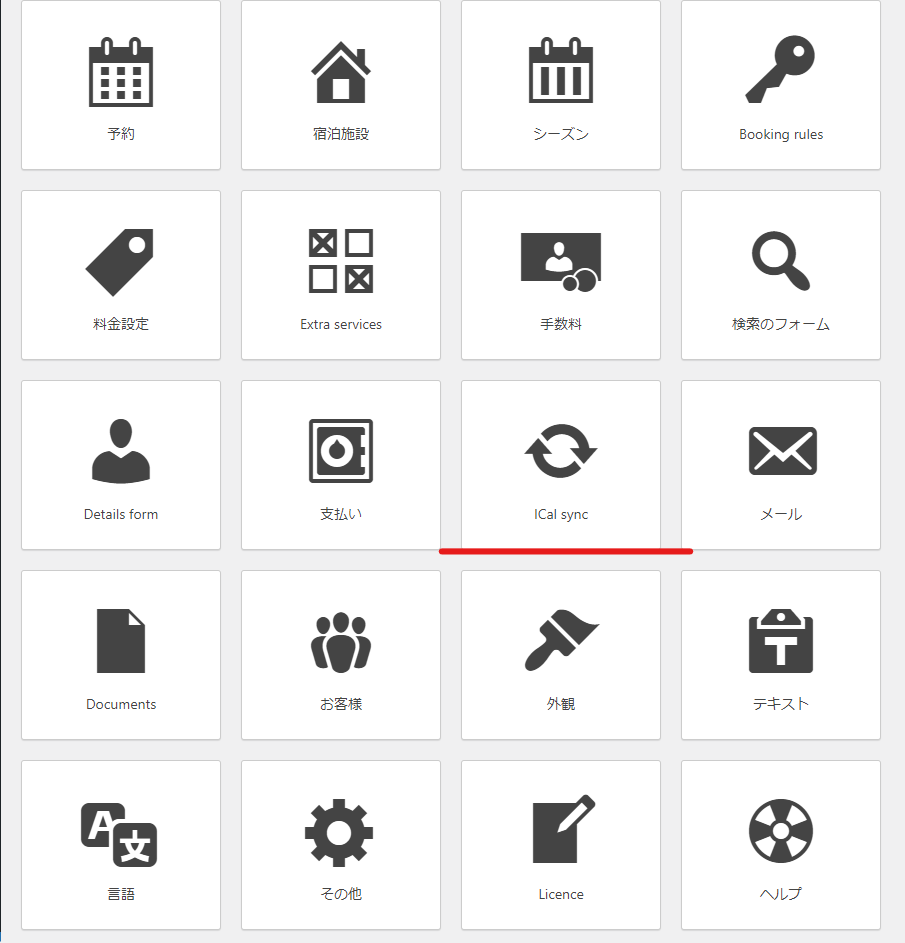
HbookのスケジュールをGoogleカレンダーに追加
まず、Hbook➡Googleカレンダーの設定を行います。
設定したい宿泊施設のエクスポートの箇所にある【Get url】からURLを取得します。
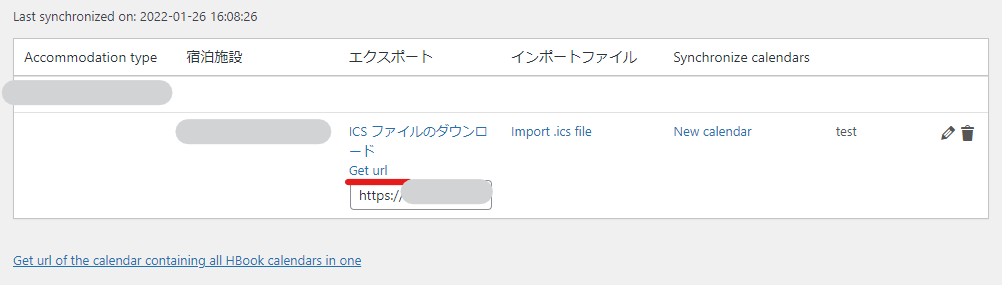
Googleカレンダーに追加
プラスのアイコンで新しいカレンダーを追加します。
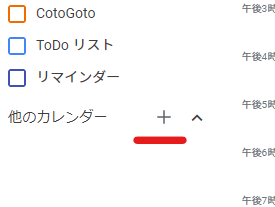
URLで追加をクリック
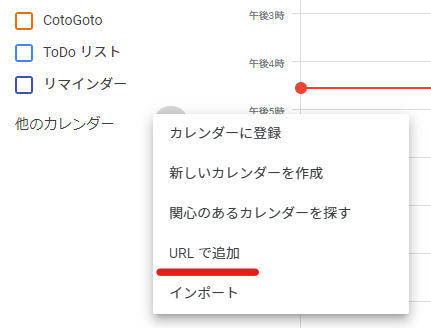
URLを入力
この画面にURLを入力します。
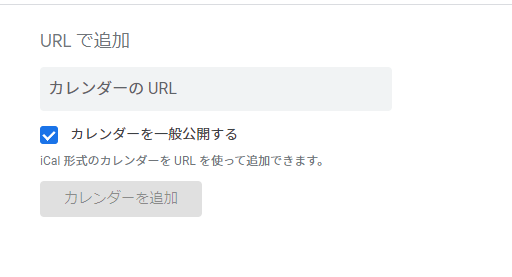
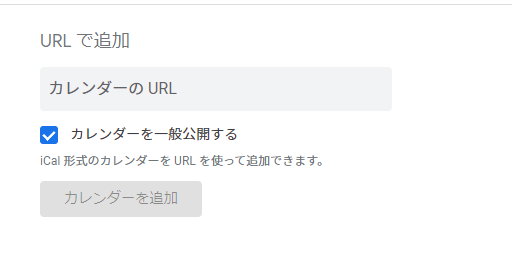
GoogleカレンダーからHbookへ同期
新しいカレンダーを作成
+アイコンで新しいカレンダーを作成します。
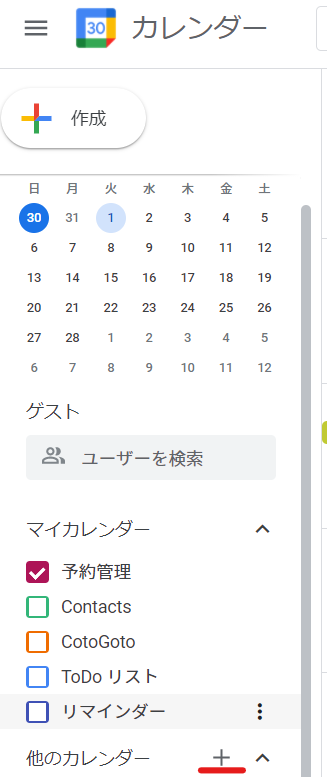
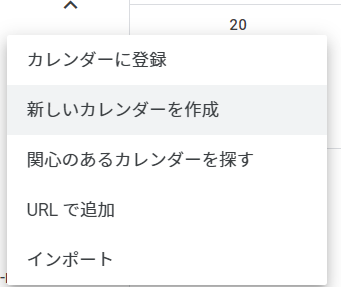
名前を付けて作成します。
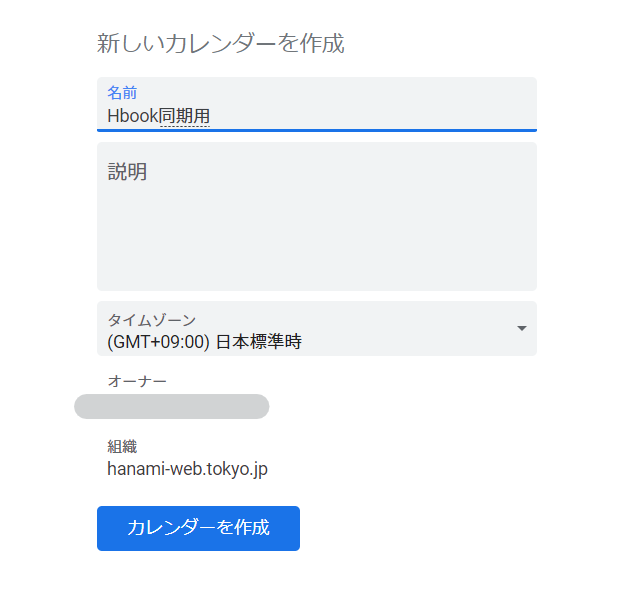
一般公開にする
一般公開設定にします。(権限は時間枠のみで良いと思います)
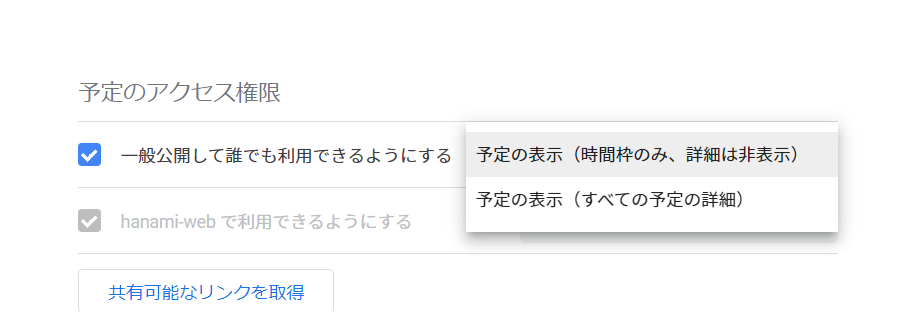
iCal URLをコピー
次に、今作成した新しいカレンダーの設定を開きます。
【カレンダーの統合】の箇所に【iCal形式の公開URL】があるので、コピーします。
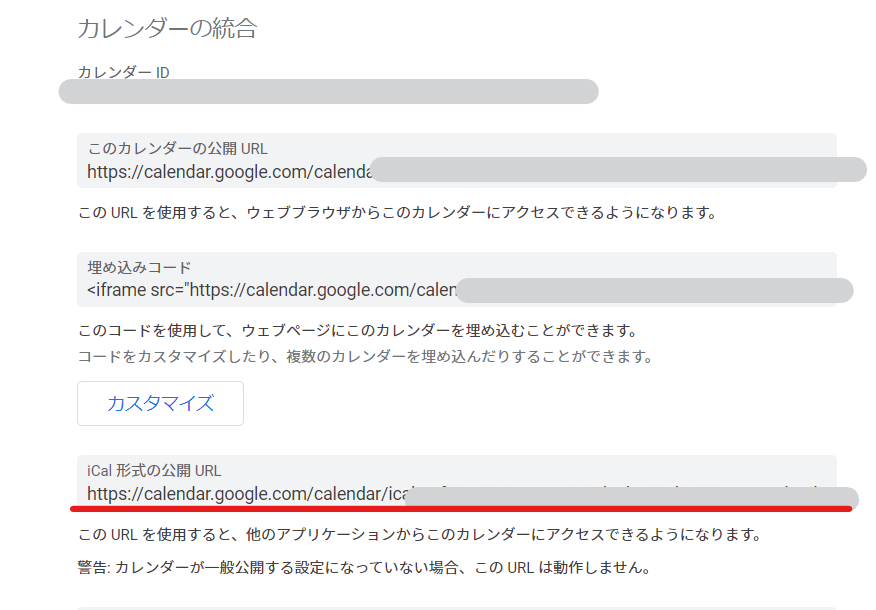
Hbookカレンダーへ新規追加
もう一度HbookのiCal設定画面へ戻り、New Calendarで新しいiCal同期を設定します。
- カレンダー名ー任意
- URLー先ほどコピーしたGoogleカレンダー記載のiCalURL
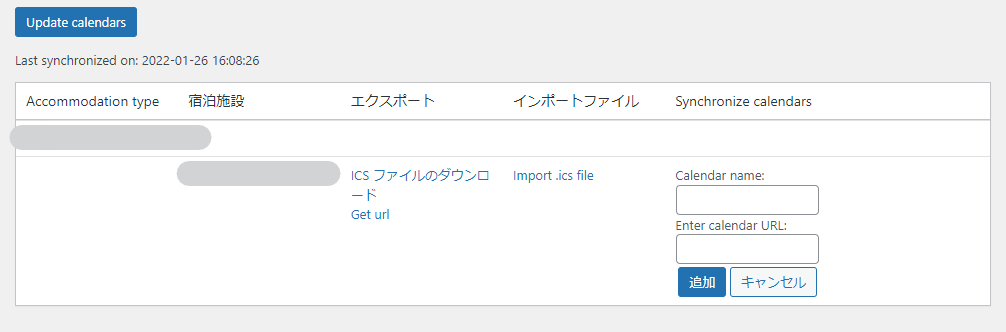
同期のタイミングは1時間に1度
デフォルトで同期のタイミングは1時間に1度となっていますので、タイミングに気を付けましょう。
HBook synchronization frequencyが3660になっているので、こちらを変更するとタイミングを変える事が出来ます。
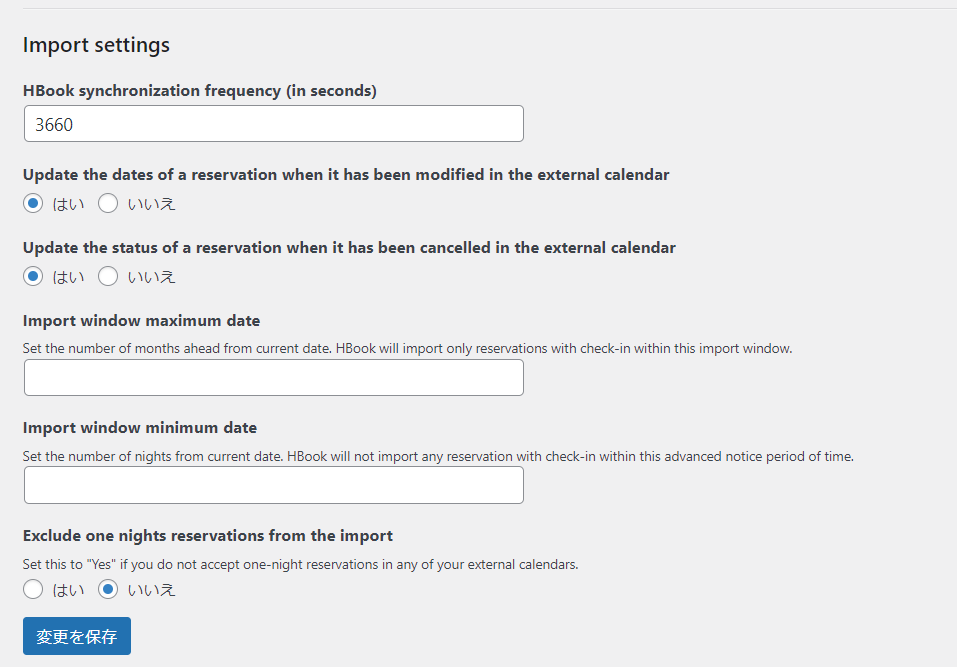
手動で同期を更新する場合は【Update calendars】ボタンをクリックします。
最短翌朝公開!土日祝も対応します!
超お急ぎホームページ制作プラン
超お急ぎでホームページを必要としている方向けの、ホームページ超お急ぎ制作プラン行っております!
最短翌朝公開、土日祝も対応します!お困りの方は是非、以下のバナーより詳細をご確認ください!
新着記事






